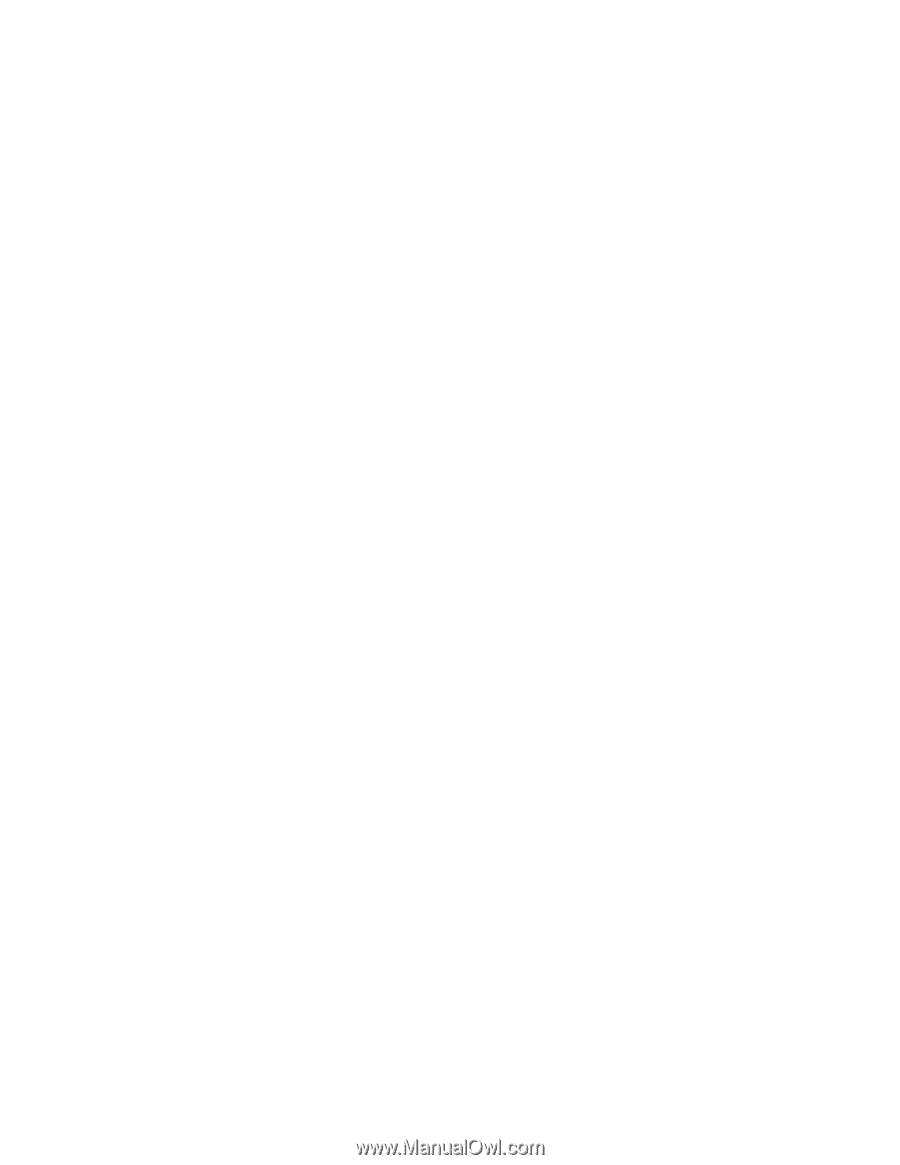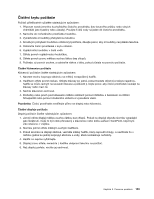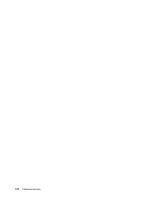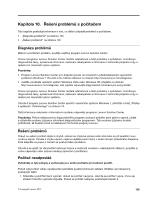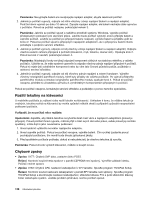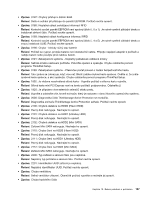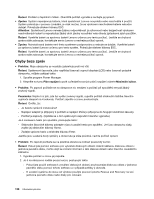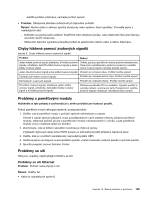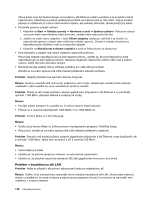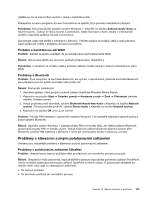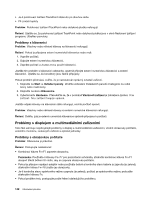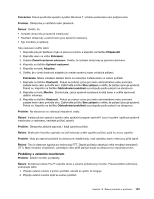Lenovo ThinkPad T430 (Czech) User Guide - Page 154
Chyby beze zpráv
 |
View all Lenovo ThinkPad T430 manuals
Add to My Manuals
Save this manual to your list of manuals |
Page 154 highlights
Řešení: Problém s teplotním čidlem. Okamžitě počítač vypněte a nechejte jej opravit. • Zpráva: Systém nepodporuje baterie, které společnost Lenovo nevyrobila nebo neschválila k použití. Systém pokračuje v procesu zavádění, je však možné, že se výrobcem neschválené baterie nebudou dobíjet. Pokračujte stiskem klávesy ESC. Attention: Společnost Lenovo nenese žádnou odpovědnost za výkonnost nebo bezpečnost výrobcem neschválených baterií a neposkytuje žádný druh záruky na selhání nebo škody způsobené jejich použitím. Řešení: Vyměňte baterii za správnou baterii Lenovo určenou pro tento počítač. Jestliže se chybová zpráva stále zobrazuje, kontaktujte servis Lenovo a nechejte počítač opravit. • Zpráva: Nainstalovaná baterie není tímto systémem podporována a nebude se dobíjet. Vyměňte baterii za správnou baterii Lenovo určenou pro tento systém. Pokračujte stiskem klávesy ESC. Řešení: Vyměňte baterii za správnou baterii Lenovo určenou pro tento počítač. Jestliže se chybová zpráva stále zobrazuje, kontaktujte servis Lenovo a nechejte počítač opravit. Chyby beze zpráv • Problém: Moje obrazovka se neustále zatemňuje proti mé vůli. Řešení: Systémové časovače, jako například časovač vypnutí displeje (LCD) nebo časovač prázdné obrazovky, můžete zakázat takto: 1. Spusťte program Power Manager. 2. Klepněte na kartu Plán napájení a poté z předdefinovaných plánů napájení vyberte Maximální výkon. • Problém: Po zapnutí počítače se na obrazovce nic neobjeví a počítač při spouštění nevydá žádný zvukový signál. Poznámka: Nejste-li si jisti, zda byl vydán zvukový signál, vypněte počítač stisknutím tlačítka hlavního vypínače alespoň na 4 sekundy. Počítač zapněte a znovu poslouchejte. Řešení: Ověřte, že: - Je baterie správně instalována? - Napájecí adaptér je připojený k počítači a napájecí šňůra je připojena do fungující elektrické zásuvky. - Počítač je zapnutý. (Ujistěte se o tom opětovným zapnutím hlavního vypínače.) Je-li nastaveno heslo pro spuštění, postupujte takto: - Stisknutím libovolné klávesy zobrazte výzvu k zadání hesla pro spuštění. Je-li jas obrazovky nízký, zvyšte jej stisknutím klávesy Home. - Zadejte správné heslo a stiskněte klávesu Enter. Jestliže jsou uvedené body splněny a obrazovka je stále prázdná, nechte počítač opravit. • Problém: Po zapnutí počítače se na prázdné obrazovce zobrazí pouze bílý kurzor. Řešení: Pokud jste pomocí softwaru pro vytváření diskových oblastí změnili některou diskovou oblast v jednotce pevného disku, mohlo dojít ke zničení informací o této diskové oblasti nebo hlavního zaváděcího záznamu. 1. Vypněte počítač a znovu jej zapněte. 2. Je-li na obrazovce nadále pouze kurzor, postupujte takto: - Pokud jste použili software k vytváření diskových oblastí, prozkoumejte diskovou oblast v jednotce pevného disku pomocí tohoto softwaru a v případě potřeby ji obnovte. - K uvedení systému do stavu od výrobce použijte pracovní plochu Rescue and Recovery na své jednotce pevného disku nebo disky pro zotavení. 138 Uživatelská příručka